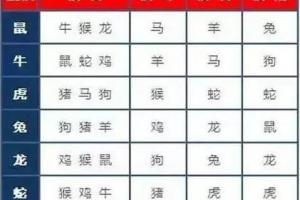本篇文章给大家谈谈霓虹灯动画制作教程,以及霓虹灯制作方法对应的知识点,希望对各位有所帮助,不要忘了收藏本站喔。
本文目录一览:
- 1、霓虹灯动画的制作方法
- 2、AE入门教程!教你做出简单好看的霓虹灯
- 3、霓虹灯发光字制作教程
霓虹灯动画的制作方法
在制做前,我们应根据图纸的要求,选择不同规格、不同种类、不同颜色的玻璃管。我们先分析颜色;常用的几种霓虹灯色彩有:白色、蓝色、绿色、淡黄色、桔黄色、大红色、粉红色、桔红色(朱红)进口的还有青莲色等。常规是什么样的,选用什么样的管子,但这几种需要配。
粉红=蓝色粉管+氖气
大红色=明管+氖气
桔黄色=绿色+氖气
桔红色(朱红)=白色粉管+氖气。
在规格上,根据字的大小来选定,字大,就选用口径大的,字小就选用口径小的。例如一个(30×40CM)规格的字,可选用9-10MM的管子,也可选用用7-8MM但前者做出的字,让人看了最舒服。最后一项准备工作,就是字样,也是很重要的,霓虹灯的字形都是根据字样来做的。霓虹灯的字样在一般的情况下是反字样,因为霓虹灯的每一件都有两个电极头。为了霓虹灯的装饰美观,我们就把电极头弯到字的反面,这样就不容易看见。
下面我们以“工”字为例,来细解霓虹灯的制做过程。“工”字的规格是40×40CM的黑变体字,要求做成桔红色(朱红)。首先根据要求,选定白色的粉管,规格9-10MM的管子最佳。下一步就开始分析字样,把画好的反字样,平铺在平台上。工字看上去很简单,就用一件来完成这个“工”字的制作,在字样上找出一个断开的最佳位置A。就用笔在工字A处画一条线,那么断开的两边a、b两处将是预备接电极头的地方。眼观“工”字,用一根管子不够长,那么准备用两根粉管。在管子的中点用彩色粉笔点一个记号,然后把这一个点正对“工”字半边“弓”的约为中点“O”处。两点对好,就在“弓”的拐角处“B”所对玻璃管的位置,用彩色粉笔画一点,这一点就是我们要弯的第一个位置。在B处放一块去云母片。
把玻璃管的一端用橡胶塞子把它塞上,不可透气,然后两手拿着玻璃管在火上烘烤。而且彩笔画的一眯要正对火焰,这样才能弯的准确。玻璃要在火上不停的转动;随着烘烤的程度由快到慢。当玻璃管烧透了以后,就把它从火上不停的转动,随着烘烤的程度由快到慢。
当玻璃管烧透了以后,就把它从火上移下来。两手要快而准确地把它弯成90°,同时用嘴从玻璃管的另一端吹气进去。作用是让被弯曲的玻璃管鼓起,使气可以畅通。当拐角鼓起后,趁热把琉璃管放在字样上对比。同时把玻璃管压平。不可强行,如果已冷,就在火上稍加烘烤,再压。按照以上方法,最后把这根玻璃管弯制成形状,把已弯成的玻璃形放在字样上,把正对断开点A处用彩粉笔画一点,并把这一点在火上烘烤后弯成一个钩这个钩就是用来接电极头的。
按照第一个粉管弯制的方式:再把“工”字的另一半做出来。这样“工”字基本上就已弯成,然后把两个用对虎头把它们熔接在一起。放在平台上,熔接的点放在平台外,有利于对虎头的转动方便,另外,两个接电极头的地方,一端用胶塞塞好另一端用一根胶管接上,准备用嘴吹气。把两个“”接好后,那剩下最后的制做工序就是接电极头。
拿掉橡胶塞,用对虎头在两个接口之间不停转动着,嘴要不停的吸与吹,力不可用大,这样它们更能充分熔在一起。接好了第一个电极头,就把排气管接到电极头上,为排气做好准备。然后再把橡胶管拿下接在排气管上,再接另一个电极头,方法类同。制做过程就完成了。
在制做过程中,全身要放松,工作时两手配合应恰到好处,快而准,但不能求急,而紧张。排气管的接法:用左手的食指和中指夹住排气管,拇指把排气管的一端挡住。同时用对头火交点的外部火焰靠近电极头后面某一点。当对虎头把电极烤红后就吹气把电极头最软的地方打一个小口,然后把气管的一端烤红后的小口相吻。对虎头要不停的转动烘烧,慢慢的吹吸气。把火移开,慢慢吹气,把拇指放开,让气孔形成通路再烘烤。拇指挡住嘴内含气。不要让玻璃管国为烧软后,而混为一体,把气孔阻塞。玻璃管烧红后,松开拇指,慢慢地吹气,同时用食指和中指把排气管,慢慢向外拉一点,让烤红的玻璃管变的很细很细,但要保持气能流通,此时排气管已接好。
排气和灌气几乎是同时进行的。排气是用真空泵把玻璃管内的空气抽出,然后根据自己的要求适当地放点情性气体。现我们拿一根直管“〓”为例来详细的分解排气和灌气的制做过程。直管是一根白色的粉管,要求做成桔红色。A是撞击变压器的开关。B是常用变压器的开关,C是真空泵三相电380V的开关。D1D2是氖气的两个活塞E1E2是氩的两个活塞,F是真空活塞,G是空气活塞,接着空气活塞的是一根橡胶管、吹气管。O1O2是两个玻璃管接头,是为将排气的灯具预备的。首先关闭D、E、F活塞,打开C。同时用对火头把直管上的排气管一端接上O1,并用嘴吹气,使排气管能畅通。并把O2用火封闭好,不可有漏气的现象。
接上A的两根高压线,分别接在两个电极头上。关毕G打开F,手要不停的试开A。在直管发出白色的光,而且很稳定时就关闭F。打开D1停留只在1-2秒钟内,然后关闭,再打开D2同样只停留在1-2秒钟内,就关闭。这时的白色。渐渐变成桔红色,再关掉A,掉下A的两根线挂上去,打开B如果直管成正常的桔红,点上几分钟后关掉B,灯管不烫手就成功了。
然后用对火头,把排气管靠近电极头细的地方烧断,并且用对火头,把排气管靠近电极头细的地方烧断,并且用火封闭好气口,排气和灌气的操作完成,整个霓虹灯的制做就结束了。下面的一步就是要把做好的灯放在灯架老化。
如果“〓”要求是蓝色又怎么办呢?它们的操作方法基本上一样。只是多了一步,在接排气管的时候,把排气管的中段吹一个小泡。做法是这样:接好排气管以后,用对火头烧烤排气管的中段,拇指挡住口,用嘴轻轻的吹气,便形成了一个泡,切勿用力,否则全吹破,前功尽弃,气泡做好以后,用一个小胶皮管吸两滴水银,送进排气管内,盛在小玻璃泡内,然后把“〓”接在O2上面。操作方法类同桔红。一切试点好后,把对火头放在排气管的另一端烧,把排气管连同灯管一起拆下抽气台,用手轻轻的摇动灯管,使水银倒进管内流通一周,然后再用对火头烧靠近电极头的排气管,封闭气口,拿下排气管,然后放在灯架上老化,亮一段时间后,一切正常,此灯做好;如果灯管烫手,那么真空纯度不够,或者漏气。
AE入门教程!教你做出简单好看的霓虹灯
1、首先打开我们的AE。
2、新建一个合成,1080*660px,持续时间5秒,黑色画布,将我们背景素材拖入AE中。
3、在效果栏搜索色相/饱和度,拖入背景素材中,将主饱和度改为-50左右,主亮度改为-90左右。
新建一个纯色图层(快捷键:ctrl+y),点击椭圆工具在画布上绘制一个椭圆,然后点击蒙版的反转,将羽化值调整为500。
4、点击文字工具,在画布上打出想要显示效果文字,填充为白色,描边为紫色。
然后单独预合成文字图层(快捷键:ctrl+shift+c),命名文字。
点击文字图层,在上方的图层-图层效果-斜面和浮雕,将高光不透明度和阴影不透明度都改为0%和35%。
在效果栏搜索投影,拖入文字图层,将距离改为16,柔和度改为15。
5、复制2次文字图层(快捷键:ctrl+d),总共三个文字图层分别命名为文字1,文字2,文字3,在效果栏搜索填充,拖入文字1图层中,颜色改为深灰色,偏黑。
在效果栏搜索快速模糊和填充,拖入文字2图层中,数值改为80;填充的颜色改为紫色,删除投影效果。
6、在效果栏搜索发光,拖入文字3图层中,发光阈值改为90%,新建一个纯色图层放到背景素材上方,命名为发光背景。
在效果栏搜索四色渐变,拖入发光背景中,图层模式改为亮光,四个角的颜色都改为紫色,在将不透明度调为50左右。
然后点击矩形工具,绘制一个矩形蒙版,在文字周围,羽化选择100。
7、点击文字3图层,按T键打开不透明度。
时间线0秒,不透明度为0;时间线3帧,不透明度5;时间线6帧,不透明度25;时间线9帧,不透明度10;时间线12帧,不透明度45;时间线15帧,不透明度30;时间线19帧,不透明度70;时间线22帧,不透明度50;时间线1秒,不透明度100。
选中所有关键帧,复制(快捷键:ctrl+c)。
在文字2,黑色蒙版图层,发光背景都粘贴关键帧(快捷键:ctrl+v)。
新建一个摄像机,选一个自己喜欢的角度。
点击摄像机图层,打开摄像机选项,打开景深,焦距1500,光圈60,模糊层次130。
关于AE入门教程!教你做出简单好看的霓虹灯效果。如果您对影视后期有浓厚的兴趣,希望这篇文章可以为您提供帮助。如果您还想了解更多关于摄像机巧、后期剪辑的方法及素材等内容,可以点击本站的其他文章进行学习。
以上是小编为大家分享的关于AE入门教程!教你做出简单好看的霓虹灯的相关内容,更多信息可以关注环球青藤分享更多干货
霓虹灯发光字制作教程
霓虹灯发光字制作教程:
1、打开ps之后直接选择【文字工具】,输入自己想要设计的文字。并且调整好大小和位置。
2、之后选择画笔工具,将画笔调整为尖角123,大小根据文字的大小与间距配合调节。最后调节成这种一串珠子的效果即可。
3、接下来按住ctrl键的同时,点击文字缩略图,将其建为选区。
4、切换到图层右侧的路径,点击路径窗口下的第四个按键,将选区添加为路径。
5、之后选择钢笔工具,注意在上方辅助工具条中的将钢笔的模式改为【路径】,并且将文字图层隐藏,切换到背景图层。之后点击鼠标右键,选择【描边路径】。
6、弹出对话窗口中,将工具改为【画笔】之后点击【确定】。
7、现在点击【滤镜】-【扭曲】-【极坐标】-【极坐标到平面坐标】-【确定】。
8、之后点击【图像】-【图像旋转】-【顺时针旋转90°】。
9、继续点击【滤镜】-【风格化】-【风】-【从左】-【确定】。如果感觉效果不够强烈,这一步可以多次执行。
10、之后点击【图像】-【图像旋转】-【逆时针旋转90°】。
11、继续执行【滤镜】-【扭曲】-【极坐标】-【平面坐标到极坐标】-【确定】。
12、之后点击图层下方的“+”,新建一个空白图层。点击键盘上的ctrl+g调出渐变,调整好自己想要的颜色效果。之后拉出渐变色。
13、最后将图层混合模式改为颜色加深,霓虹灯效果就做好了。